鼠标不灵敏反应迟钝怎么调整(分享4个快速解决方法)
“不知道怎么回事,我的鼠标反应很慢慢,有时候好像会有延迟。使用起来感觉特别不舒服。这个问题应该怎么解决呢?
在使用电脑的过程中,鼠标是很常用的一个工具。调整鼠标的灵敏度对电脑的使用体验会有显著的影响。那么,鼠标灵敏度怎么调呢?
如果你还不知道应该怎么调节,建议按照下文分享的方法进行操作,这样有利于通过在使用电脑时获得更好的鼠标使用体验。

方法一:在设置中调整鼠标灵敏度
有时候我们可能会发现,在使用鼠标时鼠标很飘,移动不精准。这可能是由于鼠标的灵敏度设置不正确。我们可以通过手动调整来使鼠标更好的运行。
1.点击进入Windows菜单,选择【设置】;
2.在设置窗口中,选择【设备】,找到【鼠标】;
3.在右侧,通过拖动【光标速度】滑块来调整鼠标的灵敏度。向右移动会增加灵敏度,向左移动会减小灵敏度。
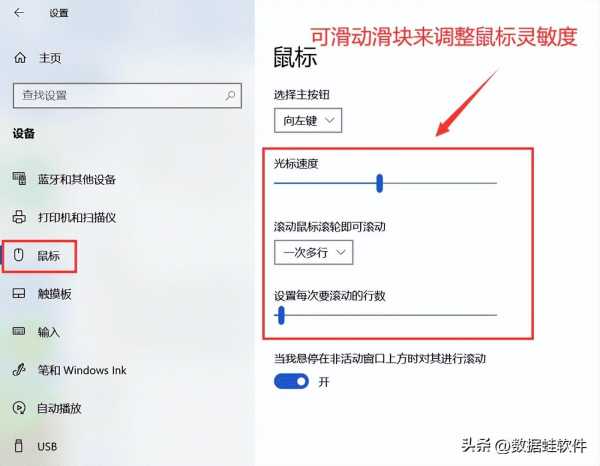
方法二:在控制面板中调整鼠标灵敏度
鼠标反应迟钝怎么弄?也可以尝试在控制面板中对鼠标的灵敏度进行调整。
1.按下【win+S】搜索并进入【控制面板】中;
2.选择【硬件和声音】,然后点击【鼠标】;
3.在【鼠标属性】窗口的【指针选项】下,可以通过拖动【选择指针移动速度】滑块来调整鼠标的速度。
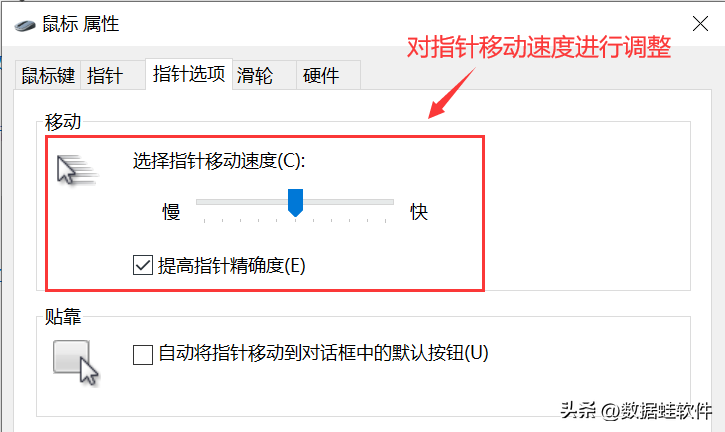
方法三:在注册表编辑器中调整鼠标灵敏度
如果使用鼠标时感觉反应很迟钝,鼠标灵敏度怎么调呢?借助注册表编辑器也可以解决这个问题。但需要注意,在注册表中进行更改可能会影响系统稳定性,请小心操作。
1.按【Win + R】键,键入【regedit】并按回车键打开注册表编辑器;
2.导航到鼠标速度键,即转到【HKEY_CURRENT_USER\Control Panel\Mouse】;
3.双击【MouseSensitivity】键,修改数值以调整鼠标速度。较低的值降低鼠标速度,较高的值提高鼠标速度;
4.在更改注册表后,通常需要重新启动计算机才能生效。
提示:该方法操作有一定难度,如果对电脑操作不熟悉,建议选择其他方法。
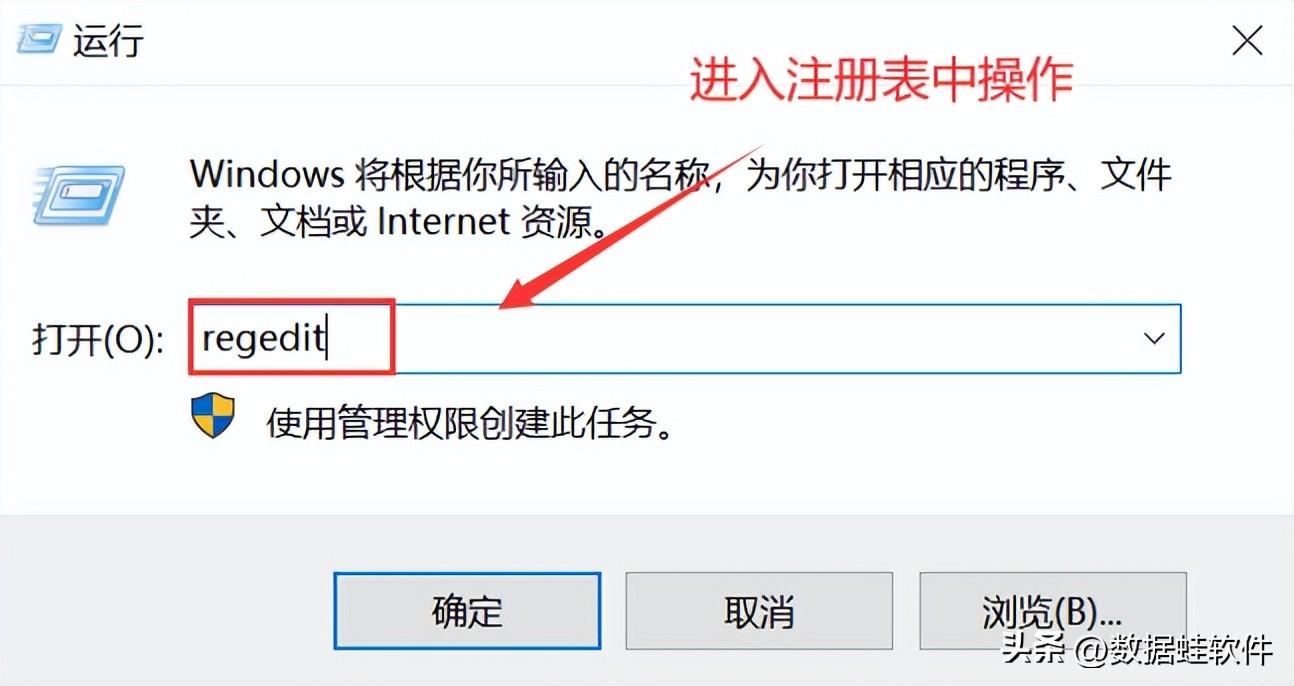
方法四:在按钮中调整鼠标灵敏度
一些高级鼠标设备配备了专门的按钮,可用于在不需要打开设置窗口的情况下调整鼠标速度。这类鼠标灵敏度怎么调整?可以这样操作。
1.检查您的鼠标是否有专门用于调整鼠标速度的按钮。通常,这些按钮位于鼠标的底部或侧面;
2.根据您的鼠标型号,按下相关按钮,通常可以通过一系列快速点击来选择不同的速度设置;
提示:不同的鼠标型号可能具有不同的按钮和方法,因此请查看您的鼠标的用户手册以了解详细信息。

使用电脑时鼠标是否灵敏很大程度上决定了我们是否能高效办公,是否能获得良好的电脑使用体验感。今天小编给大家分享了鼠标灵敏度怎么调的几个简单方法,如果想要对鼠标进行调节,快按照上文方法进行尝试吧!
原文地址:https://tangjiusheng.com/it/11066.html


 赣公网安备36072102000190
赣公网安备36072102000190